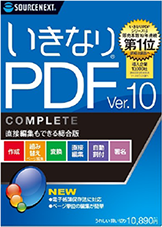オールインワンの 、 会議用360度webカメラ
KAIGIO CAM360(カイギオ カム)

KAIGIO CAM360は、リモート会議の専用デバイスです。360度カメラ、マイク、スピーカーが一体化。セッティングが簡単で、ハウリングの心配もありません。参加者の顔がよく見えてハイブリッド会議のストレスを、丸ごと解消します。

360°対応のカメラ、
マイク、スピーカーを搭載

AIが人物を
自動フォーカス
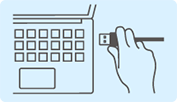
セッティングが簡単
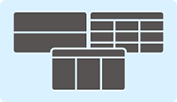
多彩な
表示モード
対面のようなスムーズな会議を実現
シーンに合わせて選べる、多彩な表示モード
4分割、9分割、120度モードの3つはパノラマ表示の有無を切り替えられます。
それに上下180度モードをあわせた7つの表示モードから、状況に合わせて選べます。

4分割モード

9分割モード
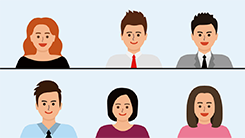
180度モード
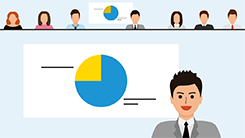
120度モード
KAIGIO CAM360 の特長
AIと360度カメラの組み合わせで、会議室側の状況がよくわかるリモート会議を実現。
参加者の顔がハッキリ見え、誰が話しているのかもよくわかり対面に近い臨場感を体験できます。
AIが人物を自動フォーカス
独自のAIが人物を検知。上半身で人物と認識。(人物判別の優先順位は①上半身⇒②声)会議室にいる人の表情が見えるように、最大2.5倍ズームで人物を拡大して映し出します。さらに喋っている人の枠をハイライトするので、誰が話しているかも一目瞭然です。
高画質な映像
2Kのレンズ×4つで高画質。レンズが4つあることによりゆがみがありません。
部屋の一部が極端に暗かったり明るかったりしても、他のレンズで色彩調整します。
360度のパノラマ映像で、全体の雰囲気もわかる
参加者の顔がはっきり見えるだけでなく、360度カメラがパノラマ映像を表示し、会議室全体の雰囲気も伝わります。
多彩な表示モードで少人数にも大人数にも対応
最大9分割にできるため、大人数での会議にも最適。
会議室全体を見渡せる上下180°モードやプレゼン時に役立つ120°方向固定モードも。※次ページ詳細
高速で正確な人物検知
人を認識する専用AIチップを搭載し、画像認識が速くて正確です。
人の体と声で人物を判定するので、マスクをつけていても、喋っていない人も表示します。
KAIGIO CAM360 FAQ
- 本体からどのくらいの距離に座る必要はありますか?
- 5m以内の距離でご利用ください。よりよいビデオパフォーマンスのためには、3m以内に置くことを推奨します。
- 画面は最大何分割になりますか?
- 9分割です。画面上部に360°画面一つ、下部に発言する人をフォーカスして映します。
- インターネットに接続する必要がありますか?
- KAIGIO CAM360本体をインターネットに接続する必要はありません。PCがインターネットに接続されていれば、web会議を始められます。
- 他のマイクやスピーカーと一緒に使えますか?
- はい、使えます。外部スピーカーはKAIGIO CAM360と同じパソコンに接続し、web会議システム側の設定メニューから、使用したいスピーカーデバイスを選択してください。(使用するweb会議システムによって設定方法が異なる場合がございます)
外部マイクはKAIGIO CAM360に直接を接続してください。外付けUSBハブをKAIGIO CAM360に接続すると、最大で2つの外部マイクをご使用いただけます。使用するweb会議システム側でマイクのデバイス設定を変更する必要はありません。 - 外部マイクをKAIGIO CAM360に挿している場合、KAIGIO CAM360のマイクスピーカーは機能しますか?
- はい、機能しています。
- 外部マイクをKAIGIO CAM360に挿している場合、ハウリングは起こりますか?
- 接続している状態では、1つのマイクと認識されるためハウリングは起こりません。
- 外部マイクをKAIGIO CAM360に挿している状態で、外部マイクのミュート機能を使った場合はどうなりますか?
- 外部マイクのみミュートになります。なお、KAIGIO CAM360のミュートボタンを使うと、外部マイクもミュート状態になります。
※KAIGIO CAM360体のマイクを使いたくない場合は外部マイクはPCに直接おつなぎください。 - 外部マイクをKAIGIO CAM360に挿している場合、拡張マイクで音を拾ってもカメラフォーカスはあたりますか?
- 本体のマイクで音を拾えばフォーカスがあたりますが、拡張マイクのみでの集音だとカメラフォーカスはあたりません。
KAIGIO CAM360 端末費用
| KAIGIO CAM360 (ブラック) |
99,880円(税込) |
|---|
360度 会議用webカメラ
Meeting Owl Pro(ミーティングオウル)
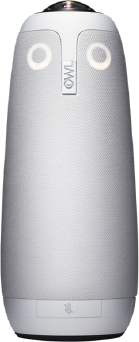
360度カメラ、マイク、スピーカーが一体型となったオウル・イン・ワン会議システムです。
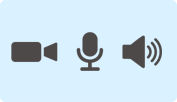
360°対応のカメラ、
マイク、スピーカーを搭載
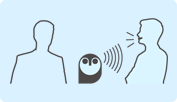
AIが人物を
自動フォーカス
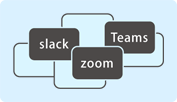
幅広いWeb会議サービス
に対応
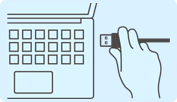
接続や設定が
簡単
従来の設備との違い(Meeting Owl Pro の映像)
Meeting Owl Pro FAQ
- 本体からどのくらいの距離に座る必要がありますか?
- 5.5m以内の距離でご利用ください。よりよいビデオパフォーマンスのためには、2.5m以内に置くことを推奨します。
- ミーティング内容を録音・録画できますか?
- いいえ、できません。ご利用のweb会議システムの録音・録画機能をご利用ください。
- 一定の場所を固定して映すこともできますか?
- はい、できます。専用アプリ内にあるカメラロック機能を使用することで、一定の場所を固定して映せます。
- 他のマイクやスピーカーと一緒に使えますか?
- はい、マイクやスピーカーと併用できます。Web会議システム側の設定メニューから、使用したいマイク、スピーカーデバイスを選択してください。(使用するWeb会議システムによって設定方法が異なる場合がございます)
- Wi-Fi接続は必須ですか?
- 必須ではありませんが、Wi-Fiに接続すると以下のサービスが受けられます。
最新のファームウェアに更新できる/webページやiOSアプリで最新の使用状況を確認できる - カメラを固定してホワイトボードなどを映すと、文字は反転して表示されますか?
- いいえ、反転されません。本体を接続するPCの画面上は反転した状態で映りますが、他の会議参加者には反転していない状態で映像が送られます。
- シンクライアント環境で使えますか?
- Meeting OWLはUSB接続のカメラですので、お使いのシステムがUSB接続のカメラに対応しているかご確認ください。
シンクライアントの仕組み上、USB接続のWebカメラに非対応である場合が多いです。 - 画面は最大何分割で表示可能ですか?
- 4分割です。画面上部に360°画面一つ、下部に発言する人をフォーカスして映します。
最大で3人同時にフォーカスして映すことができます。 - 相手先PCで表示される画質が悪い。
- 相手先PCに表示される映像は、インターネット接続速度が遅い場合やweb会議システムによる画質調整による影響を受けます。
ミーティングオウルの画質はお手元の環境でご確認ください。 - 発言者へのフォーカスが遅い。
- 会議の円滑に進行できる速度に最適化しています。わずかな発言や物音でフォーカスが反応した場合、過度な画面切替により会議の進行を妨げます。ミーティングオウルのフォーカスは会議を活性化できるよう最適化しています。
Meeting Owl Pro 端末費用
| Meeting Owl Pro (ホワイト) |
148,500円(税込) |
|---|
文字になるボイスレコーダー
AutoMemo(オートメモS/オートメモ)
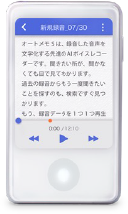
オートメモS
苦労していた文字起こし作業も、AutoMemo Sなら全自動。
- ・録音した音声データを高性能な音声認識技術で自動でテキスト化できます。
- ・音声もテキストも、すべてクラウドに自動保存されるので、面倒だった録音データの管理も不要です。
- ※オートメモをご利用いただくには、AppleまたはGoogleアカウントが必要です。
- ※オートメモには「再生機能」「ディスプレイ」がございません。
AutoMemo S の特長
AutoMemo S の特長

議事録の作成を超時短
オートメモ Sなら、 録音した音声を自動で文字起こし。従来のボイスレコーダーのように、何度も聞き直す必要もなし。書く手間や時間を大幅に減らせます。
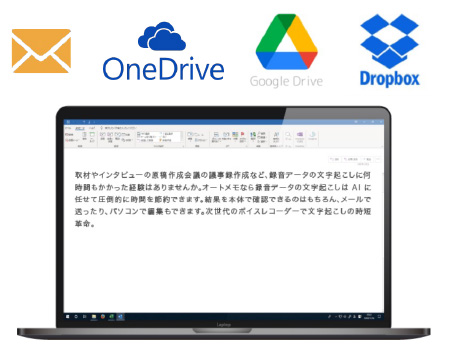
メール、クラウドでPCに自動連携
録音した音声やテキストのデータは、メールで自動送信、クラウドに自動保存。PCでのテキスト編集に便利です。
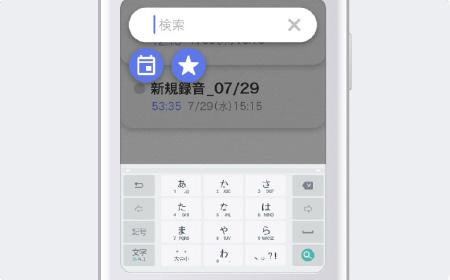
全ファイルから検索
キーワードで検索できるので、大量のデータの中から、目的の録音データをすぐに見つけ出せます。
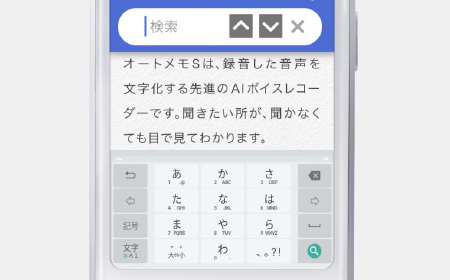
キーワード検索で頭出し
文字起こしされたテキストもキーワード検索ができます。検索結果がハイライト表示され、「∧」「∨」をタップして次や前の検索結果に移動できます。
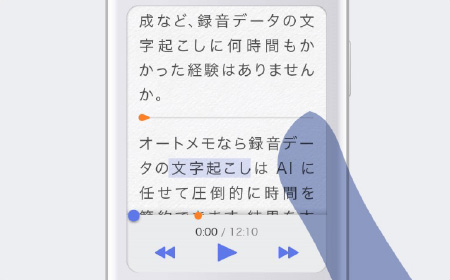
文字タップで「ここから再生」
音声とテキストがシンクロしているので、テキストをタップしたあたりから音声を再生できます。
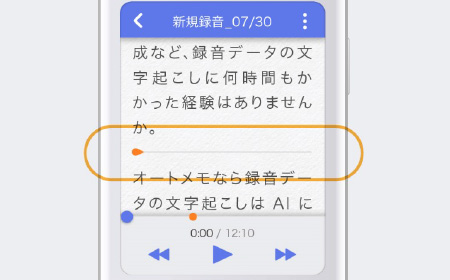
ブックマーク
録音中にボタンを押すとブックマークの登録ができます。話題が変わるタイミングや重要なところでブックマークすると便利です。録音後のブックマーク追加もできます。
AutoMemo S 文字起こし機能 料金プラン
1時間/月を超えて録音データのテキスト化を利用する場合は以下の料金体系があります。利用頻度にあわせてご選択ください。
月額プラン、年額プランおよび、時間チャージをご利用いただけます。初めて月額プランに加入される場合、月額料金の980円が1か月間無料になります。端末のご購入時は、毎月1時間まで無料でテキスト化でき、お試しになれます。
| 月額プラン 自動更新 |
おすすめ 年額プラン自動更新 |
100時間 チャージ 買い切り |
10時間 チャージ 買い切り |
|---|---|---|---|
| 980円/月 初月無料 |
9,900円/年 月額プランより1860円お得* |
14,000円 /1回 |
1,500円/1回 |
| 文字起こし時間 | |||
| 30時間/月 翌月への繰越しはできません |
30時間/月 翌月への繰越しはできません |
100時間 (1年有効) 有効期限内であれば 翌月へ繰り越せます |
10時間 翌月へ繰り越せます |
*月額プラン980円×12ヶ月分の11,760円から、年額プラン9,900円を引いた金額。
音声の録音、録音データの再生は無料です。
自動更新の途中解約による返金、チャージ購入後の返金はいたしかねますのでご注意ください。
AutoMemo S 端末費用
| AutoMemo S * | 19,800円(税込) |
|---|
PDFをMicrosoft Office形式など
編集可能なファイル形式に変換するソフト
いきなりPDF/いきなりPDF TO DATA

テレワークの拡大や電子帳簿保存法の改正、インボイス制度など。PDFにすると、管理も確認もラクラク。業務を大幅に効率化できす。いきなりPDFは、ペーパーレス化やDX推進に貢献します。
いきなりPDFの説明動画
いきなりPDFは「こんな困った」を解決します。
取引先から送られてくる書類、社内承認のために作成が必要な書類、プレゼン資料など、いきなりPDFは、PDFファイルを扱う時に出てくる「困った」を簡単に解決します。

サムネイルで内容を確認し、ドラッグ&ドロップで組み換えられます。
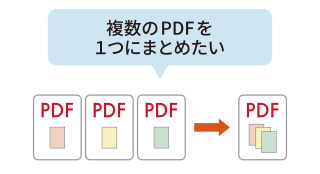
複数ファイルをドラッグ&&ドロップ。ボタン1つで1つのPDFにできます。

注釈のほかにレ点やマーカー線、認印や日付印の押印も入れられます。

タテヨコの向きをサッと揃えて、読みやすい状態に整えられます。
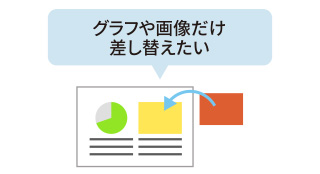
Officeソフトを使わなくてもPDFファイルのまま差し替え、修正ができます。
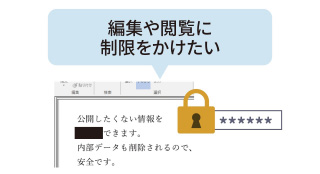
閲覧や編集、印刷にパスワードで制限をかけられます。
いきなりPDFは便利な機能が満載
PDFの作成や閲覧はもちろん、ファイル内にコメントやハイライトを入れる機能やページを並び替える機能など、便利な機能を幅広く搭載しています。
直接編集
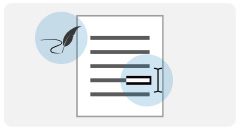
PDFをWordのように編集。電子署名やサインもできる
ページ編集
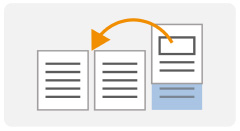
ページの分割、結合、抽出、削除、回転ができる
追記、押印
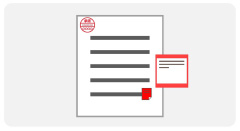
PDFにコメントを書き込んだり、押印ができる
変換
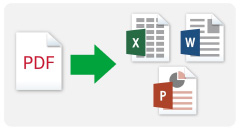
PDFを編集しやすいExcelやWord型式にに変換できる
いきなりPDF ライセンス費用
| いきなりPDF Ver.10 COMPLETE |
10,890円(税込) |
|---|---|
| いきなりPDF to Data Ver.5 |
2,871円(税込) |
ご質問&ご相談お気軽にご連絡くださいませ!お見積り、すぐにお出しできます!
※ネクストセット・プライバシーポリシーはこちらになります。